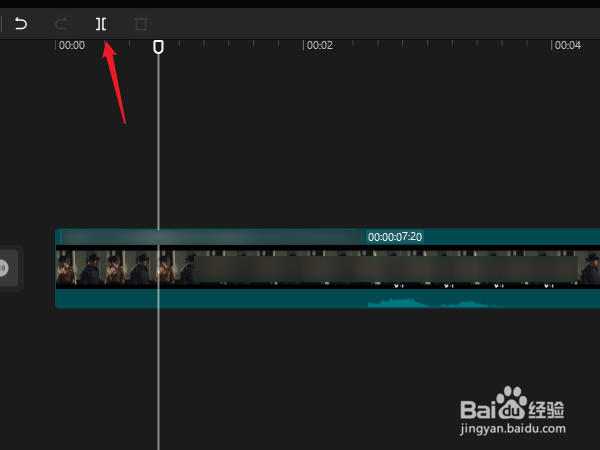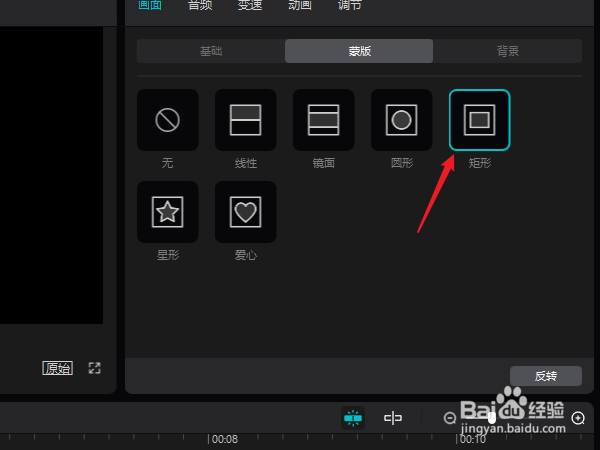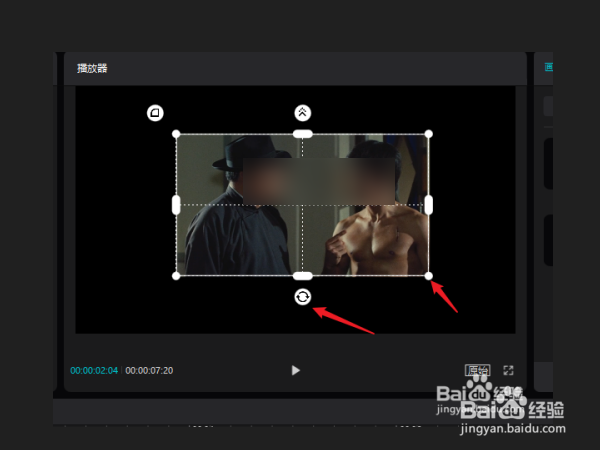1、双击运行剪映电脑版,打开“开始创作”进行新项目编辑。
2、进入编辑界面,点击【导入素材】功能把视频文件导入,再点击【+】号把视频添加到时间线上。
3、通过“分割“功能,把需要进行截取视频中的一部分区域的视频段独立出来。
4、在时间线上点击选中视频段,在属性窗口中点击进入”蒙版“
5、在蒙版界面提供了多种不同形状的模板,一般圆开与矩形用的比较多,这里我就选择”矩形“
6、这里在播放器窗口就可以看到区域方块了,通过边框上的各个按钮可以调整矩形的大小、旋转等。
7、这样不需要的区域就全部被黑背景挡住了,再给视频添加上些图片、文字就更好看了。